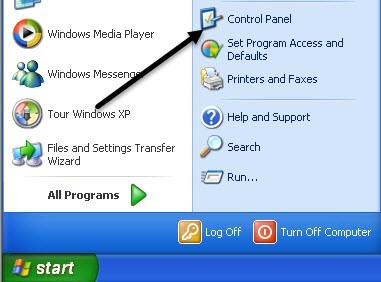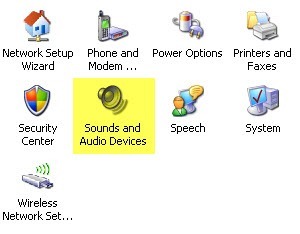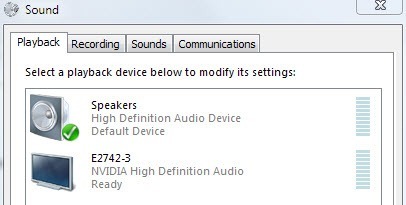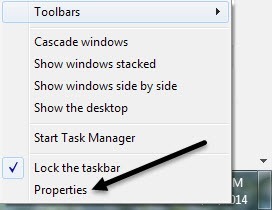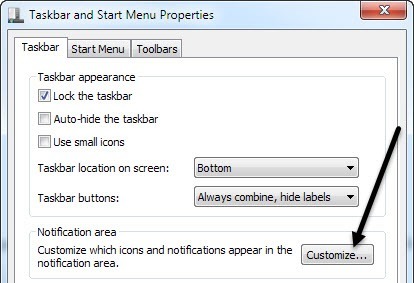Nu-l urăști când trebuie să ajustezi volumul pe computer numai pentru a găsi că pictograma lipsește din bara de activități? Iată un sfat rapid pe care l-am gândit să-l scriu de când i se întâmplă mereu! Procesul de revenire a pictogramei volumului nu este foarte complicat, deci aici merge! Totuși, acesta diferă în funcție de sistemul de operare pe care îl executați. În acest articol, voi menționa Windows XP și Windows 7/8.
Icon de volum Windows XP
Mai întâi, faceți clic pe Start>Panoul de controlpentru a ajunge la setările computerului:
Apoi, faceți clic pe Sunete și dispozitive audio
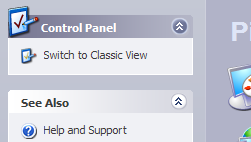
Personal, îmi place mai bine Clasic, deoarece este mai ușor să ajungi rapid la ceea ce vrei. Odată ce ați deschis dialogul, trebuie să fiți deja în fila Volum.
![]()
>Veți observa că opțiunea "Plasați pictograma volumului din bara de activități" este fie bifată, fie neschimbată. Dacă este deja bifată și pictograma nu apare, trebuie să debifați caseta, apoi faceți clic pe Aplicați. Verificați din nou caseta, apoi dați din nou clic pe Aplicați. Acum, pictograma dvs. ar trebui să apară în bara de activități.

Windows 7/8 Volume Icon
În Windows 7 și Windows 8, imbunatatirea imensa si deci procesul este complet diferit. De asemenea, în Windows 7/8, pictogramele barei de activități pot fi acum combinate. Acest lucru este de a economisi de fapt spațiu și de a face bara de activități să arate mai puțin aglomerat. Este frumos, dar pictograma dvs. de volum poate fi de fapt doar în pictogramele grupate, mai degrabă decât pictograma proprie pe bara de activități, deci asigurați-vă că ați verificat mai întâi. Puteți să trageți întotdeauna pictograma înapoi în secțiunea principală a barei de activități.
Dacă mergeți la Panoul de control și faceți clic pe Suneteîn Windows 7/8, nu veți vedea nici o casetă de selectare pentru adăugarea pictogramei în bara de activități, ci toate intrările și ieșirile audio de pe sistemul dvs.
Acest lucru are sens, deoarece pictograma barei de activități ar trebui să fie controlată de setările barei de activități. În Windows 7/8, pentru a ascunde sau vizualiza pictograma volumului, trebuie să personalizați bara de activități. Pentru a face acest lucru, pur și simplu faceți clic dreapta oriunde pe bara de activități și alegeți Proprietăți.
să faceți clic pe butonul Personalizațidin zona de notificare.
Caseta de dialog Icoane, există două lucruri pe care trebuie să le verificați. Mai întâi, asigurați-vă că comportamentul pictogramei volumului este setat pe Afișare pictogramă și notificări.
![]() din ecran, faceți clic pe Activează sau dezactivează pictogramele sistemului.
din ecran, faceți clic pe Activează sau dezactivează pictogramele sistemului.
este setat la Activat.
Asta este! Uneori, acest lucru se întâmplă foarte mult, mai ales după ce reporniți computerul sau deconectați-vă. Dacă pictograma sunetului continuă să dispară, trebuie să actualizați driverul pentru placa de sunet. Puteți face acest lucru accesând site-ul Web al producătorilor de calculatoare și descărcându-l de acolo, adică suport pentru Dell etc. Orice întrebări, postați un comentariu. Bucurați-vă!